Excel proporciona controles de formulario muy útiles quePermitir a los usuarios crear un control y operar varias cosas simultáneamente. Puede agregar botones, casillas de verificación, etiquetas, cuadro combinado, lista de desplazamiento, etc. El uso real de los controles de formulario se puede lograr cuando se trata de una hoja de datos colosal, y debe invocar varias funciones y acciones en el orden deseado. Estos controles también lo apoyan, cuando las celdas de datos se interconectan entre sí. En esta publicación usaremos Caja forma el control en un escenario en el que más de dos rangos están relacionados entre sí.
Inicie Excel 2010 y cree una hoja de datos en la que desee vincular casillas de verificación con diferentes acciones. Por ejemplo, hemos creado una hoja de asistencia de estudiantes, que contiene campos, Nombre, y Asistencia. Tenemos también incluyó otra tabla en nuestra hoja de datos que contiene campos Total, presente, y Ausente.

Para comenzar, necesitamos hacer Desarrollador pestaña aparente en la ventana de Excel. En caso de que no encuentres Desarrollador pestaña, ve a Expediente menú, haga clic Opciones y en el panel izquierdo, haga clic Personalizar la cinta, desde el panel derecho habilitar Desarrollador caja. Hacer clic de acuerdo con para ver Desarrollador pestaña en la cinta.
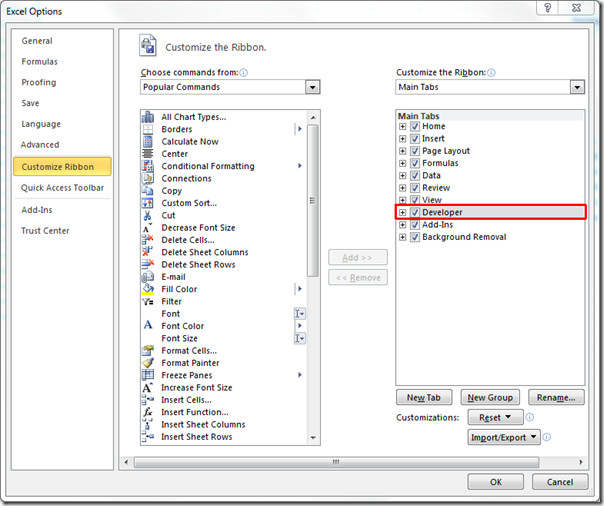
Ahora incluiremos casillas de verificación en la hoja de datos, para completar las entradas de la tabla con un solo clic. Navegar a Desarrollador pestaña, desde Insertar opciones, haga clic en la casilla de verificación de la imagen presente debajo Controles de formulario, como se muestra en la captura de pantalla a continuación.
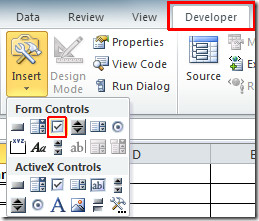
Al hacer clic, verá el puntero de signo más, haga clic donde desee agregar la casilla de verificación.

Seleccione el texto y elimínelo, y luego haga clic derecho sobre él, haga clic en Control de formato.
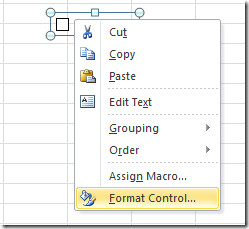
los Controlar pestaña de Control de formato se abrirá el cuadro de diálogo. Por Enlace celular seleccione la ubicación en la hoja de datos donde desea mostrar el estado de marcar / desmarcar de la casilla de verificación, que será VERDADERO o FALSO respectivamente. Hacer clic Okay continuar.

Ahora vamos a mover la casilla de verificación al final de la Asistencia celular, notará que la celda a la que se refiere H2 ubicación, que cambiará los valores VERDADERO / FALSO.

Al habilitar la casilla de verificación, el valor en la ubicación H2 cambiará automáticamente. Escribiremos fórmula en Columna de asistencia en el lugar C2, y eso verificará el valor en H2 ubicación,
= SI (H2 = VERDADERO, "Presente", "Ausente")
El primer parámetro de la fórmula. H2 = VERDADERO comprueba el valor en H2 que si es VERDADERO, palabra clave Presente aparecerá en la celda, y si es falso, entonces Ausente aparecerá en la celda.
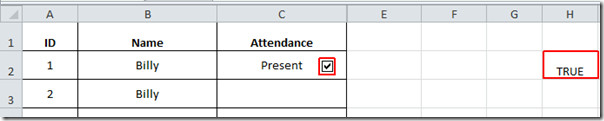
Ahora siga el mismo procedimiento para incluir casillas de verificación con todas las celdas en Asistencia campo. Como puede ver en la captura de pantalla a continuación, que hemos creado casillas de verificación con las celdas, y donde la casilla de verificación está habilitada, el valor correspondiente en la columna H2 cambiará a VERDADERO, eventualmente a través de la evaluación de fórmula Presente aparecerá en la celda correspondiente presente en el campo de Asistencia.
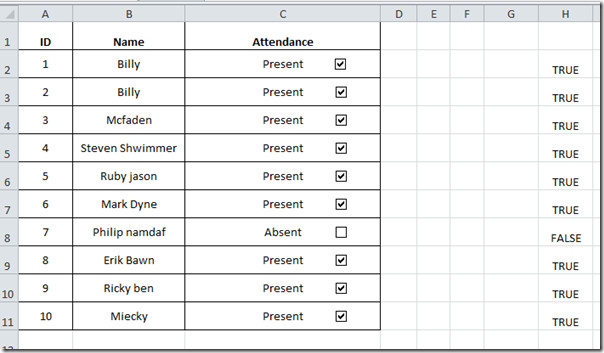
Ahora comenzaremos a llenar la siguiente tabla, aquí hemos ingresado 10 en total fila (ya que tenemos 10 estudiantes).
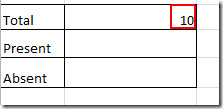
Contaremos la ocurrencia de la palabra clave Presente en la mesa Asistencia columna. Entonces escribiremos la fórmula como;
= COUNTIF (C2: C11, "Presente")
El resultado será 9, ya que solo hay un estudiante ausente.
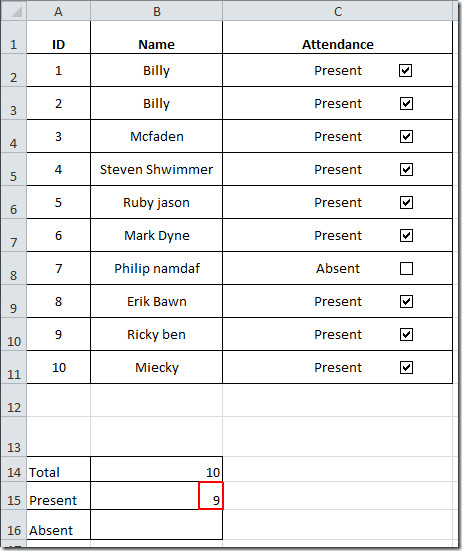
Ahora, para verificar cuántos estudiantes están ausentes, simplemente restaremos el número de estudiantes presentes, del total de estudiantes. La fórmula es así
= ($ B $ 14- $ B $ 15)
Simplemente restará valor en B15 (estudiantes presentes) del valor en B14 (Total), y dará el resultado deseado.

También notará que al habilitar / deshabilitar la casilla de verificación, actualizará automáticamente toda la información relacionada.
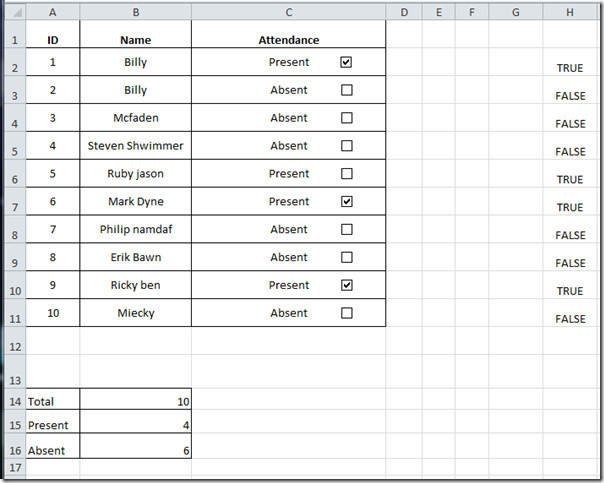
También puede consultar guías revisadas anteriormente sobre el uso de macros a través de botones y el uso de la herramienta de cámara en Excel 2010.













Comentarios